2.1、安装
1、解压后 即可使用
解压缩文件拷贝到 linux 下 /usr/local/
2、三个配置文件
- schema.xml:定义逻辑库,表、分片节点等内容。
- rule.xml: 定义分片规则。
- server.xml:定义用户以及系统相关变量,如端口等。
2.2、启动
1、修改配置文件——server.xml
修改用户信息,与MySQL区分,如下:
<user name="mycat">
<property name="password">root</property>
<property name="schemas">TESTDB</property>
</user>
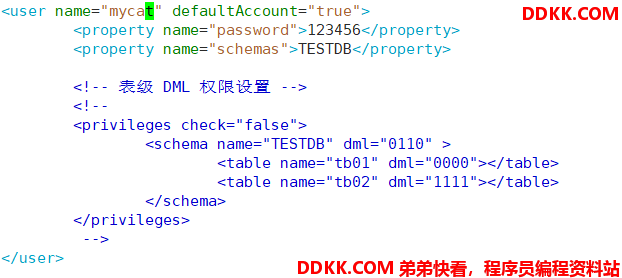
2、件修改配置文件 schema.xml
删除
<?xml version="1.0"?>
<!DOCTYPE mycat:schema SYSTEM "schema.dtd">
<mycat:schema xmlns:mycat="http://io.mycat/">
<schema name="TESTDB" checkSQLschema="false" sqlMaxLimit="100" dataNode="dn1" >
</schema>
<dataNode name="dn1" dataHost="host1" database="db1" />
<dataHost name="host1" maxCon="1000" minCon="10" balance="0" writeType="0"dbType="mysql" dbDriver="native" switchType="1" slaveThreshold="100">
<heartbeat>select user()</heartbeat>
<writeHost host="hostM1" url="192.168.43.137:3306" user="root" password="root">
<readHost host="hostS2" url="192.168.43.139:3306" user="root" password="root" />
</writeHost>
</dataHost>
</mycat:schema>
3、验证数据库访问情况
Mycat 作为数据库中间件要和数据库部署在不同机器上,所以要验证远程访问情况。
mysql -h 192.168.43.137 -P 3306 -uroot -p
# 如远程访问报错,请建对应用户
GRANT ALL PRIVILEGES ON *.* TO 'root'@'%' IDENTIFIED BY 'root' WITH GRANT OPTION;
授权完成,重启才会生效
4、启动程序
1、控制台启动 :去 mycat/bin 目录下执行 ./mycat console
2、后台启动 :去 mycat/bin 目录下 ./mycat start
为了能第一时间看到启动日志,方便定位问题,我们选择1、控制台启动。
5、启动时可能出现报错
如果操作系统是 CentOS6.8,可能会出现域名解析失败错误,如下图

可以按照以下步骤解决
1、 用 vim 修改 /etc/hosts 文件, 在 127.0.0.1 后面增加你的机器名
2、 修改后重新启动网络服务
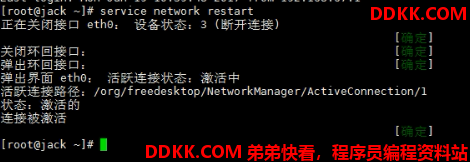
2.3、登录
1、登录后台管理窗口
# 此登录方式用于管理维护 Mycat
mysql -umycat -proot -P 9066 -h 192.168.43.137
# 常用命令如下:
show database
show @@help
2、登录数据窗口
此登录方式用于通过 Mycat 查询数据,我们选择这种方式访问 Mycat
mysql -umycat -proot -P 8066 -h 192.168.43.137